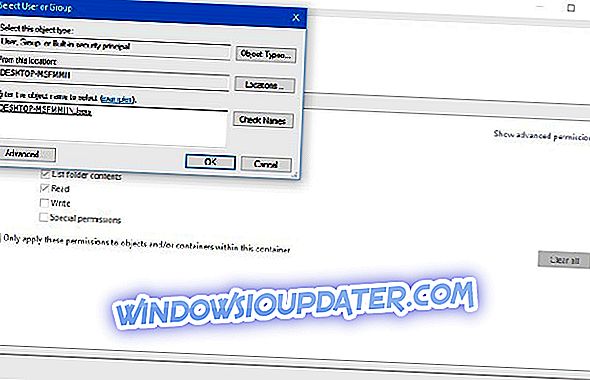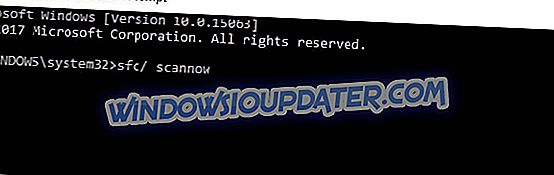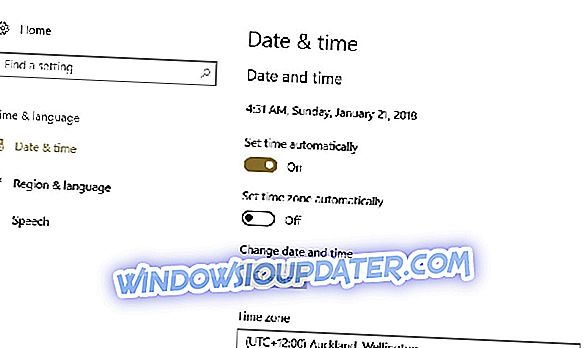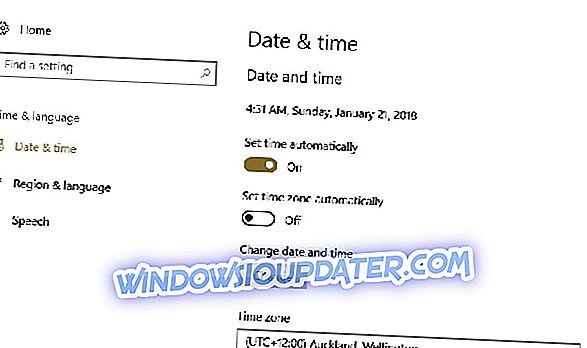हर दिन विंडोज स्टोर में अधिक से अधिक ऐप हैं, और डेवलपर्स अपडेट जारी करके उन्हें अच्छे आकार में रख रहे हैं। अपने विंडोज 10 ऐप्स को अपडेट करने के लिए, आपको स्टोर पर जाने की आवश्यकता है, लेकिन क्या होगा यदि आप अपडेट नहीं कर सकते हैं?
कुछ उपयोगकर्ताओं ने रिपोर्ट किया है कि वे विंडोज स्टोर से अपने ऐप को अपडेट करने की कोशिश करते समय एक अजीब त्रुटि 0x80070005 का सामना करते हैं। यह त्रुटि विंडोज 8.1 पर पहले भी हुई थी, इसलिए यह सख्ती से विंडोज 10 से संबंधित नहीं है, लेकिन हम उसी विधि का उपयोग करने जा रहे हैं जैसा कि हमने विंडोज 8.1 में त्रुटि से छुटकारा पाने के लिए उपयोग किया था।
विंडोज 10 स्टोर एरर कोड को कैसे हल करें: 0x80070005
- विंडोज 10 स्टोर को रीसेट करें
- पैकेज फ़ोल्डर पर पूर्ण नियंत्रण प्राप्त करें
- OS को अपडेट करें
- अंतर्निहित Windows समस्या निवारक चलाएँ
- SFC स्कैन करें
- सुनिश्चित करें कि दिनांक, समय और समय क्षेत्र सही हैं
समाधान 1 - विंडोज 10 स्टोर को रीसेट करें
सबसे पहली बात जो हम ज्यादातर विंडोज स्टोर की समस्याओं के साथ करते हैं, वह है विंडोज स्टोर को रीसेट करना। आपके द्वारा स्टोर को रीसेट करने के बाद, यह अपनी डिफ़ॉल्ट सेटिंग्स पर वापस आ जाएगा, इसलिए यदि कुछ गलत किया गया था, तो अब इसे ठीक कर दिया जाएगा। Windows 10 Store को रीसेट करना बहुत आसान है, और इसके लिए बस कुछ चरणों की आवश्यकता है:
- सर्च पर जाएं, WSReset टाइप करें
- उस पर राइट-क्लिक करें, और व्यवस्थापक के रूप में रन चुनें
आपका विंडोज स्टोर कैश अब रीसेट हो गया है, और इससे आपको समस्या को हल करने में मदद मिल सकती है। हालाँकि, अगर इससे मदद नहीं मिली, तो नीचे दिए गए कुछ समाधानों को आज़माएँ।
समाधान 2 - संकुल फ़ोल्डर पर पूर्ण नियंत्रण प्राप्त करें
समाधान से पहले जिन लोगों ने इस समस्या का सामना किया, उनके लिए ऐप डेटा में पैकेज फ़ोल्डर पर पूर्ण नियंत्रण प्राप्त कर रहा है। इस फ़ोल्डर पर पूर्ण नियंत्रण पाने के लिए, निम्न कार्य करें:
- रन कमांड खोलने के लिए विंडोज की + आर दबाएँ
- निम्नलिखित पथ दर्ज करें और Enter दबाएँ:
- सी: UsersAppDataLocal
- अब, फ़ोल्डर पैकेज ढूंढें, उस पर राइट-क्लिक करें, और गुण पर जाएं
- सुरक्षा विंडो पर जाएं, और सुनिश्चित करें कि आपके पास फ़ोल्डर पर पूर्ण नियंत्रण है
- अगर आपको अपना उपयोगकर्ता नाम नहीं मिल रहा है, तो उन्नत पर क्लिक करें, और अगली विंडो में, Clik जोड़ें
- निम्नलिखित विंडो में आगे बढ़ते हुए, पहले एक प्रिंसिपल का चयन करें पर क्लिक करें, फिर उपयोगकर्ताओं को चुनें उपयोगकर्ता या समूह बॉक्स में टाइप करें, चेक नाम पर क्लिक करें। अंत में, बेसिक अनुमति अनुभाग के लिए पूर्ण नियंत्रण की जाँच करें।
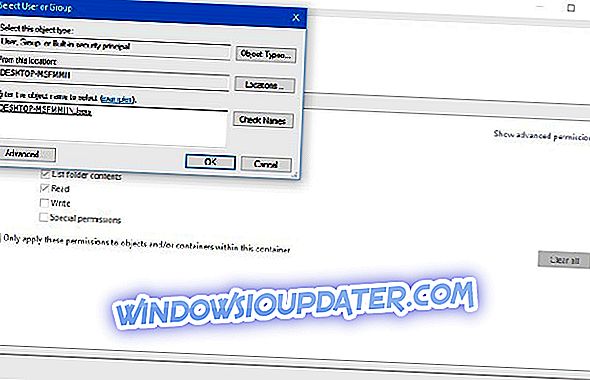
- लागू करें पर क्लिक करें तब ठीक है
- कंप्यूटर को दोबारा चालू करो
संकुल फ़ोल्डर पर पूर्ण नियंत्रण प्राप्त करने के बाद, आपको बिना किसी समस्या के अपने विंडोज स्टोर ऐप को अपडेट करने में सक्षम होना चाहिए। लेकिन अगर आप अभी भी अपने ऐप्स को सामान्य रूप से अपडेट करने में असमर्थ हैं, तो सेटिंग्स पर जाएं, और सुनिश्चित करें कि आपकी दिनांक और समय ठीक से सेट है, क्योंकि गलत दिनांक और समय से कुछ Windows स्टोर त्रुटियां हो जाएंगी।
समाधान 3 - विंडोज अपडेट करें
यदि आप एक पुराना विंडोज संस्करण चला रहे हैं, तो यह बता सकता है कि आपको यह त्रुटि क्यों हो रही है। अपने कंप्यूटर को अपडेट करें और फिर जांचें कि क्या समस्या बनी रहती है।
Microsoft नियमित रूप से ऑपरेटिंग सिस्टम की स्थिरता में सुधार करने और उपयोगकर्ताओं द्वारा रिपोर्ट किए गए बग को ठीक करने के लिए अपडेट रोल आउट करता है। शायद नवीनतम विंडोज 10 अपडेट में कुछ समर्पित विंडोज स्टोर में सुधार और सुधार शामिल हैं जो आपको कुछ ही मिनटों में त्रुटि 0x80070005 को ठीक करने में मदद कर सकते हैं।
- ALSO READ: Fix: "विंडोज़ 10 पर विंडोज़ अपडेट को कॉन्फ़िगर करना 100% पूर्ण नहीं होता है।"
समाधान 4 - अंतर्निहित Windows समस्या निवारक चलाएँ
विंडोज 10 में एक अंतर्निहित समस्या निवारक है जो आपको सामान्य तकनीकी समस्याओं को ठीक करने में मदद कर सकता है। यह उपकरण बहुत उपयोगी है क्योंकि यह आपको मिनटों में संबंधित मुद्दों को जल्दी से ठीक करने की अनुमति देता है।
सेटिंग> अपडेट एंड सिक्योरिटी> ट्रबलशूट पर जाएं> विंडोज स्टोर एप्स प्रॉब्लम को चुनें> इसे लॉन्च करें।

समाधान 5 - एसएफसी स्कैन करें
कभी-कभी, यह त्रुटि कोड दूषित कैश और गुम या दूषित लाइसेंस के कारण हो सकता है। फ़ाइल भ्रष्टाचार समस्याओं को ठीक करने का सबसे तेज़ समाधान कमांड प्रॉम्प्ट का उपयोग करके SFC स्कैन चलाना है।
- प्रारंभ> प्रकार cmd > राइट-क्लिक करें कमांड प्रॉम्प्ट पर जाएं और इसे व्यवस्थापक के रूप में लॉन्च करें
- Sfc / scannow कमांड> एंटर एंटर करें
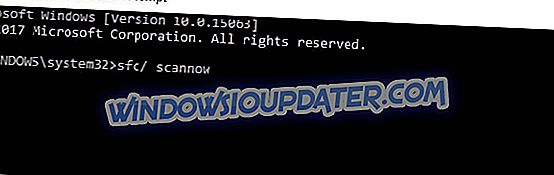
- स्कैनिंग प्रक्रिया समाप्त होने तक प्रतीक्षा करें> अपने कंप्यूटर को पुनरारंभ करें और जांचें कि क्या त्रुटि बनी रहती है।
समाधान 6 - दिनांक, समय और समय क्षेत्र की जाँच करें
सुनिश्चित करें कि तारीख, समय और समय क्षेत्र सही हैं। यदि ये सेटिंग्स गलत हैं, तो यह बता सकता है कि आपको विंडोज 10 स्टोर त्रुटि 0x80070005 क्यों मिल रही है।
- स्टार्ट> टाइप and डेट एंड टाइम ’पर जाएं> डेट और टाइम सेटिंग्स चुनें
- दिनांक और समय सेट करें।
- दिनांक और समय बदलने के लिए दिनांक और समय बटन का चयन करें।
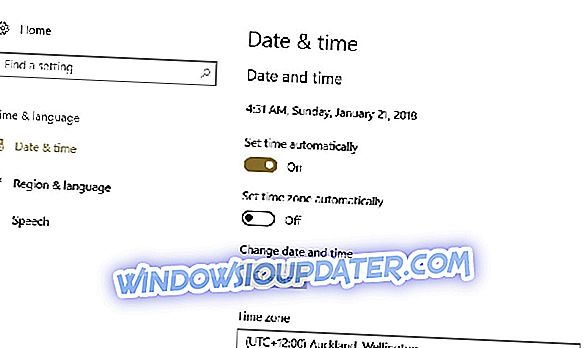
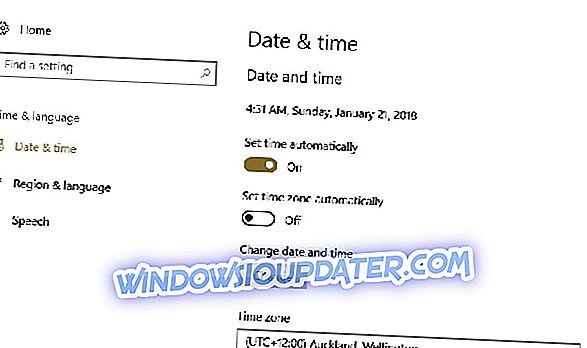
- टाइम ज़ोन बदलने के लिए टाइम ज़ोन बटन पर क्लिक करें।
यदि आपको स्टोर के साथ या डाउनलोड करने वाले ऐप्स के साथ कुछ अन्य समस्याएं हैं, तो विंडोज 10 स्टोर के साथ समस्याओं के बारे में हमारे लेख देखें।
संपादक का ध्यान दें : इस पोस्ट को मूल रूप से दिसंबर 2015 में प्रकाशित किया गया था और तब से इसे पूरी तरह से नया रूप दिया गया है और ताजगी, सटीकता और व्यापकता के लिए अद्यतन किया गया है।